Kuinka korjata virhe "Pakettia analysoitaessa tapahtui virhe"
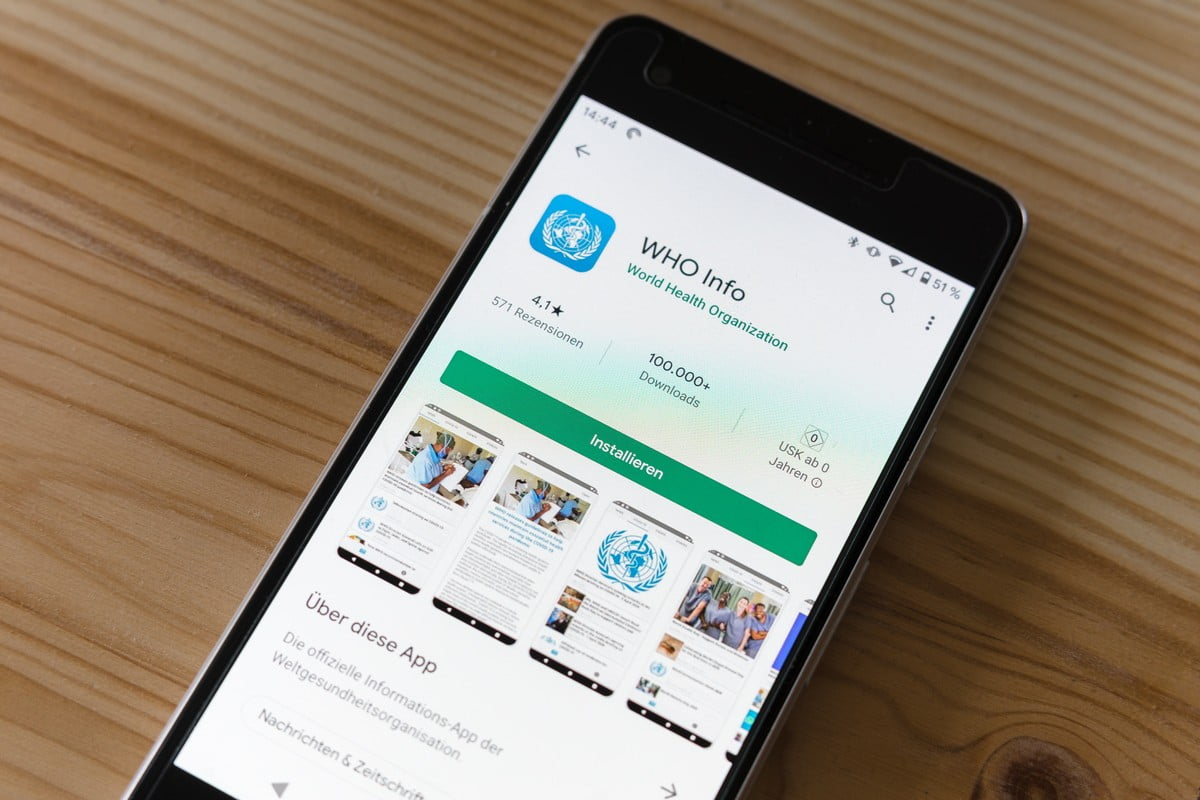
Yksi Androidin yleisimmistä virheistä on "Se Paketin jäsennyksessä tapahtui virhe”. Tämä virhe ilmenee yleensä, kun yritämme ladata APK -tiedoston asentaaksemme sovelluksen, jota ei isännöidä Play Kaupassa.
Älä huoli, koska niitä on useita ratkaisuja tähän ongelmaan. Joten voit nähdä alla muutamia tapoja käsitellä tätä virhettä ja tällä tavalla jatkaa laitteen käyttöä ikään kuin mitään ei olisi tapahtunut.
Syy: Pakettia jäsennettäessä tapahtui virhe
Todellisuudessa tämän virheen syy tai syyt eivät ole täysin selviä. Itse asiassa se tapahtuu ja voila. Tiedämme, kuinka korjata se, koska meillä on muutamia vaihtoehtoja, jotka poistavat tämän ongelman.
Useimmiten tämä virhe näkyy juurtuneilla laitteilla, jotka lataavat APK -tiedostoja. On erittäin mahdollista, että tämä virhe ilmenee, jos täytät yhden tai useamman seuraavista kohdista:
- Puhelimen asetuksiin liittyvät ongelmat.
- Sovellus ei ole yhteensopiva laitteesi kanssa (joko laitteisto -ongelmien tai Android -version vuoksi)
- Sovellus on vioittunut.
- Tiedostoa ei ladattu oikein.
Tuntemattomien lähteiden tai Tuntemattomien lähteiden käyttöönotto
Turvallisuussyistä kaikissa Android -laitteissa tämä vaihtoehto on poistettu käytöstä. Tämä tarkoittaa, että et voi asentaa APK -sovelluksia, joita ei ole Play Kaupassa. Voit kuitenkin olla varma, että tämä vaihtoehto on helppo löytää ja ottaa käyttöön. Tämän jälkeen voit asentaa minkä tahansa sovelluksen, jonka olet ladannut mistä tahansa APK -tiedostona.
Muista, että tämä vaarantaa mobiililaitteesi. Internetistä löytyy monia haitallisia sovelluksia. Joten sinun on oltava erittäin varovainen asennettaessa näitä sovelluksia. Ennen kaikkea se on ladattava luotetulta sivustolta.
Joten tämän vaihtoehdon aktivoimiseksi sinun tarvitsee vain siirtyä "asetukset"sitten"Turvallisuus"Ja lopuksi"Tuntematon alkuperä"Joissakin Android -versioissa se tulee"Tuntemattomat lähteet”. Mutta se on sama.
Ota USB -virheenkorjaus käyttöön
Tämä temppu on lopulta varsin hyödyllinen. Monet ihmiset ovat onnistuneet ratkaisemaan ongelmasi aktivoimalla USB -virheenkorjauksen laitteillaan.
Ensin sinun on siirryttävä valikkoon "asetukset"Ja sitten sinun on mentävä"Laitteesta”.
Paina monta kertaa Android -versiota, kunnes saat viestin, jossa lukee "Olet jo kehittäjä”.
Kun olet tehnyt tämän, palaa takaisin "asetukset"Ja sitten sinun on mentävä"Kehittäjävaihtoehdot"Tässä uudessa valikossa sinun on löydettävä vaihtoehto, joka sanoo"USB -virheenkorjaus"Ja ota se käyttöön.
Virustorjunta
Virustentorjunta on nykyään välttämätöntä kaikenlaisten viruksiin liittyvien ongelmien välttämiseksi. Vaikka emme voi kieltää, että se voi monissa tapauksissa aiheuttaa meille muutaman päänsäryn.
On mahdollista, että viesti "Pakettia jäsennettäessä tapahtui virhe”Johtuu juuri kyseisestä virustentorjunnasta. Tämän tarkistamiseksi sinun on pakko sulkea sovellus ja yrittää uudelleen lataamalla APK -tiedosto.
Tyhjennä tiedot ja välimuisti Play Kaupasta
Yksi viimeisistä vaihtoehdoista on poistaa tiedot Google Play Kaupasta ja myös välimuisti. Tiedetään, että kun välimuisti kasvaa liian suureksi, tietojen kertyminen voi aiheuttaa virheitä kaikissa sovelluksissa.
Siksi on välttämätöntä muuttaa Google -sovelluksen tietoja ja välimuistia. Tätä varten sinun on yksinkertaisesti mentävä osoitteeseen asetukset ja sitten Sovellusten hallinta. Etsi sovellus Play Kaupasta ja poista tiedot ja välimuisti.
Käynnistä mobiililaite uudelleen ja kun avaat sen uudelleen, se pyytää sinua antamaan Gmail -tilisi.
Puhelimen tehdasasetusten palautus
Tämä olisi jo viimeinen keino, vaikkakin epäilemättä tehokas. Kun palautat laitteen tehdasasetuksiin muutamalla sanalla, jätät sen ikään kuin olisit juuri ostanut sen. Tämä tarkoittaa, että kaikki mukautetut asetukset, yhteystiedot, ladatut sovellukset, valokuvat, videot jne. Kaikki poistetaan ja puhelin jätetään ikään kuin et olisi koskaan käyttänyt sitä.
Tämä menetelmä on erittäin hyvä, koska se ratkaisee monia ongelmia, ei vain se, joka kiinnittää huomiomme tänään.
Tämä tarkoittaa, että kaikki tietosi menetetään. Ihannetapauksessa näissä tapauksissa sinun on otettava varmuuskopio kaikista tietokoneen valokuvista ja videoista. Useimmissa tapauksissa, kun olet synkronoinut Gmail -tilisi kanssa, kaikki tallennetaan Google Driveen.
Tällä tavalla, kun Gmail -tilisi asettaman laitteen alustamisen jälkeen näet pikkuhiljaa, kuinka palautat kaikki yhteystiedot, valokuvat, videot jne.
Jos haluat palauttaa laitteen tehdasasetukset, sinun tarvitsee vain siirtyä "asetukset"Tai"Asetus”.
Sitten menet "Turvallisuus"Ja sinä etsit"Nollaa asetukset”.
Jos et löydä vaihtoehtoja. Käytä vain hakukonetta ja kirjoita "Palauttaminen"Sinun on valittava"Tehdasasetusten palautus”Jos kaikki mukautetut sovellukset ja asetukset poistetaan.
Tällä tavalla voit ratkaista tämän ongelman ja monet muut Android -laitteesi.

Vastaa